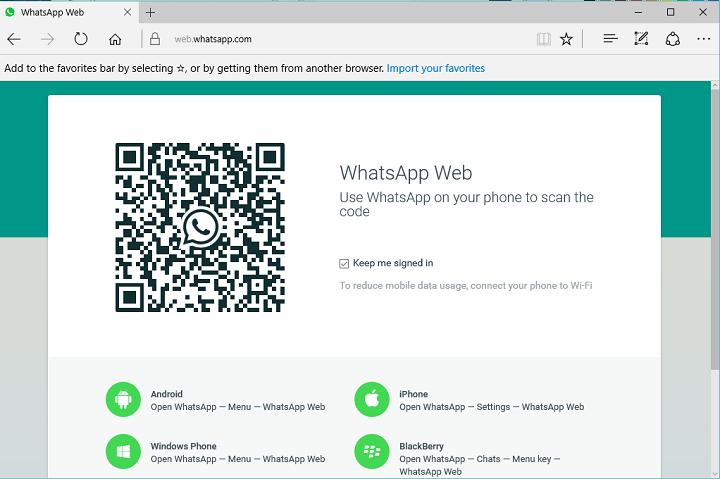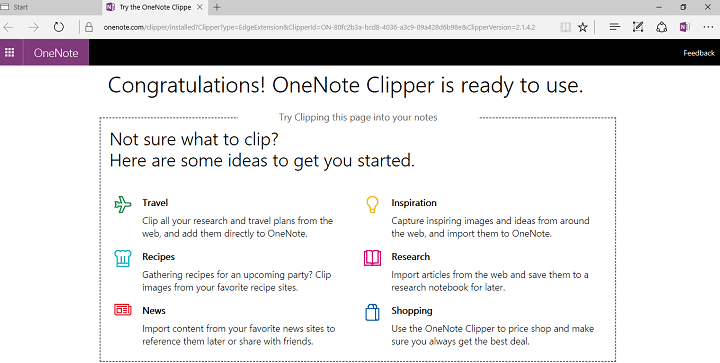- Sie können Website-Benachrichtigungen im Microsoft Edge-Browser entfernen, indem Sie Anforderungen für stille Benachrichtigungen aktivieren.
- Wenn Sie die Benachrichtigungen nicht stummschalten möchten oder Block alle Benachrichtigungen, gibt es eine dritte Option, um Block nur die Benachrichtigungen von bestimmten Websites.
- Microsoft Edge kam Google Chrome ziemlich nahe. Lesen Sie alle Neuigkeiten und Ratgeber über den tapferen Anwärter in unserem Abschnitt Microsoft Edge.
- Aus Tech-Tutorials-Hub ist gefüllt mit Leitfäden und How-to-Artikeln über das digitale Ökosystem. Setzen Sie ein Lesezeichen für weitere Referenzen.

XINSTALLIEREN SIE, INDEM SIE AUF DIE DOWNLOAD-DATEI KLICKEN
Diese Software hält Ihre Treiber am Laufen und schützt Sie so vor häufigen Computerfehlern und Hardwareausfällen. Überprüfen Sie jetzt alle Ihre Treiber in 3 einfachen Schritten:
- Laden Sie DriverFix herunter (verifizierte Download-Datei).
- Klicken Scan starten um alle problematischen Treiber zu finden.
- Klicken Treiber aktualisieren um neue Versionen zu erhalten und Systemstörungen zu vermeiden.
- DriverFix wurde heruntergeladen von 0 Leser in diesem Monat.
Wenn Sie heutzutage nicht aufpassen, erhalten Sie eine Menge unerwünschter Benachrichtigungen von vielen Websites. Microsoft Edge hat nicht nur die Möglichkeit, sie zu blockieren, sondern auch auszublenden.
Folgen Sie unserer Schritt-für-Schritt-Anleitung, um zu erfahren, wie das geht.
Wie kann ich Website-Benachrichtigungen im Microsoft Edge-Browser entfernen?
- Starten Sie den Microsoft Edge-Browser, klicken Sie auf die drei horizontalen Punkte in der oberen rechten Ecke und wählen Sie aus Einstellungen aus dem Dropdown-Menü.

- Klicken Sie anschließend auf die Website-Berechtigungen Option im linken Bereich und dann auf der Option Benachrichtigungen im rechten Bereich.

- Jetzt haben Sie zwei Möglichkeiten: Um Benachrichtigungen insgesamt zu blockieren, schalten Sie einfach die aus Fragen Sie vor dem Senden Möglichkeit. Um die Benachrichtigungen leiser zu stellen, schalten Sie die ein Leise Benachrichtigungsanfragen Möglichkeit.

Wenn Sie Ihre Meinung dazu ändern und diese Benachrichtigungen wirklich benötigen, können Sie natürlich jederzeit zurückgehen, um sie nach Ihren Wünschen zu ändern.
Wie kann ich Benachrichtigungen von Websites selektiv blockieren?
Wenn Sie die Benachrichtigungen nicht stummschalten oder alle Benachrichtigungen blockieren möchten, gibt es eine dritte Option, um nur die Benachrichtigungen von bestimmten Websites zu blockieren.
Klicken Sie dazu wie im Bild unten auf die Schaltfläche Hinzufügen in der Option Blockieren und fügen Sie dann den Link in die neue Registerkarte ein.

Auf diese Weise werden nur die Benachrichtigungen der ausgewählten Websites blockiert. Wenn Sie Ihre Meinung ändern, klicken Sie einfach auf die drei Punkte der blockierten Website und wählen Sie Zulassen oder Löschen.
Wir hoffen, dass dieser Leitfaden für Sie nützlich ist. Wenn Sie Anregungen oder Fragen haben, schreiben Sie uns unten einen Kommentar.
Haben Sie immer noch Probleme? Beheben Sie sie mit diesem Tool:
GESPONSERT
Wenn die obigen Ratschläge Ihr Problem nicht gelöst haben, können auf Ihrem PC tiefere Windows-Probleme auftreten. Wir empfehlen Herunterladen dieses PC-Reparatur-Tools (auf TrustPilot.com als „Großartig“ bewertet), um sie einfach anzusprechen. Klicken Sie nach der Installation einfach auf die Scan starten Taste und drücken Sie dann auf Alles reparieren.